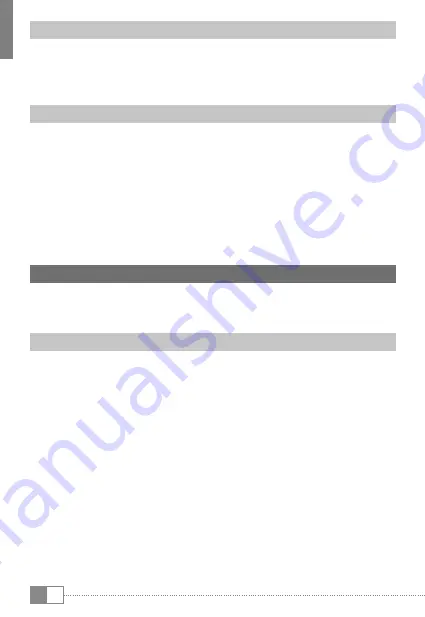
DE
10
11.3) Die Ansicht vergrößern und verkleinern
Ziehen Sie auf dem Bildschirm gleichzeitig zwei Fingerspitzen auseinander
oder tippen Sie zweimal schnell hintereinander auf das Display, um die
Anzeige zu vergrößern. Umgekehrt ziehen Sie auf dem Bildschirm zwei
Fingerspitzen gleichzeitig zusammen, um die Anzeige wieder zu verkleinern.
11.4) Die Displaytastatur verwenden
Wenn Sie ein Textfeld antippen, um einen Text einzugeben (zum Beispiel
eine Webadresse), wird die Displaytastatur angezeigt. Geben Sie den Text
wie gewohnt über die Tastatur ein. Nutzen Sie außerdem die Tasten "
?123
"
sowie "
~\{
", um Zahlen und Sonderzeichen einzugeben. Für die Eingabe von
alternativen Buchstaben (zum Beispiel solchen mit Akzent oder Umlauten)
drücken Sie länger auf einen bestimmten Buchstaben, um die verfügbaren
Alternativen anzuzeigen.
i
Unter "
E
instEllungEn
"
+
"s
PrachE
und
E
ingabE
"
+
"
t
astatur
& E
ingabEmEthodEn
"
können Sie weitere Einstellungen an der Displaytastatur vornehmen.
12) Den Startbildschirm individuell einrichten
Sie können den Startbildschirm (sowie die vier zusätzlichen Seiten) Ihren
Wünschen entsprechend einrichten, indem Sie Applikationsverknüpfungen
und Widgets hinzufügen oder entfernen und den Hintergrund ändern.
12.1) Applikationen zum Startbildschirm hinzufügen
a) Tippen Sie auf das Applikationsmenü (9 G) in der Schnellstart-Leiste
(9 D) auf dem Startbildschirm. Es öffnet sich ein Bildschirm, der Ihnen
die aktuell verfügbaren Applikationen anzeigt.
b) Halten Sie die ausgewählte Applikation gedrückt, bis der Startbildschirm
erscheint.
c) Verschieben Sie nun das ausgewählte Icon an eine beliebige freie Stelle
innerhalb des blauen Randes. Wenn Sie das Icon bis an den Seitenrand
ziehen, können Sie es auch auf der nächsten Seite des Startbildschirms
platzieren.
i
Sie können ein auf dem Startbildschirm platziertes Icon jederzeit verschieben.
Halten Sie dazu Ihre Fingerspitze auf dem zu verschiebenden Icon, bis ein
dünner, blauer Rand auf dem Bildschirm erscheint. Nun können Sie das
gewählte Icon auf jeder freien Stelle innerhalb des blauen Randes
(oder auf der nächsten Seite Ihres Displays) platzieren.










































